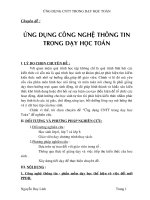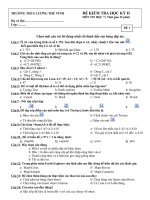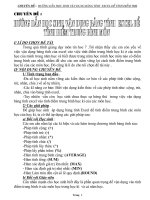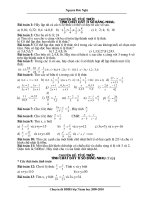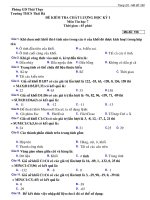CHUYÊN ĐỀ TIN 7 EXCEL
Bạn đang xem bản rút gọn của tài liệu. Xem và tải ngay bản đầy đủ của tài liệu tại đây (398.71 KB, 6 trang )
CHUYÊN ĐỀ : HƯỚNG DẪN HỌC SINH VẬN DỤNG BẢNG TÍNH EXCEL ĐỂ TÍNH ĐIỂM TBM
CHUYÊN ĐỀ :
I/ LÍ DO CHỌN ĐỀ TÀI
Trong q trình giảng dạy mơn tin hoc 7 .Tơi nhận thấy các em còn yếu về
việc vận dụng bảng tính của excel vào việc tính điểm trung bình học kì ở các mơn
học của minh trong năm học và biết được trong năm học mình học mơn nào có điểm
trung bình cao nhất, nhằm để cho các em nắm vững lại cách tính điểm trung bình
học kì của các mơn học. Đó cũng là lí do cho tơi chọn đề tài này .
II/ NỘI DUNG CHUN ĐỀ
1/ Tình trạng ban đầu .
-Đa số học sinh nắm vững các kiến thức cơ bản về các phép tính (như cộng,
trừ, nhân, chia ) về số tự nhiên.
-Các kĩ năng cơ bản: Biết vận dụng kiến thức về các phép tính như: cộng, trừ,
nhân, chia vào bảng tính excel.
-Tuy nhiên vẫn còn học sinh chưa thực sự hứng thú trong việc vận dụng
bảng tính excel vào tính điểm trung bình học kì của các mơn học.
2/ Các giải pháp .
Để giúp học sinh áp dụng bảng tính Excel để tính điểm trung bình các mơn
học của học kì, ta có thể áp dụng các giải pháp sau:
a/ Đối với Học sinh :
Các em cần nắm lại các kí hiệu và các hàm trong chương trình bảng tính sau:
-Phép tính cộng: (+)
-Phép tính trừ: (-)
-Phép tính nhân: (*)
-Phép tính chia: (/)
-Phép tính lũy thừa: (^)
-Phép lấy phần trăm: (%)
-Hàm tính trung bình cộng: (AVERAGE)
-Hàm tính tổng: (SUM)
-Hàm xác định giá trị lớn nhất: (MAX)
- Hàm xác định giá trị nhỏ nhất: (MIN)
-Hàm Làm tròn đến cột số lẽ quy định.(ROUND)
b/ Đối với Giáo viên
Cần nhấn mạnh cho học sinh biết đây là phần quan trọng để vận dụng vào tính
điểm trung bình ở các mơn học trong học kì và cả năm học.
Trang 1
CHUYÊN ĐỀ : HƯỚNG DẪN HỌC SINH VẬN DỤNG BẢNG TÍNH EXCEL ĐỂ TÍNH ĐIỂM TBM
- Bước 1 : Cho học sinh trình bày lại các kí hiệu và các hàm trong chương trình
bảng tính
-Phép tính cộng: (+), ví dụ (21+7)
-Phép tính trừ: (-), ví dụ ( 21-5)
-Phép tính nhân: (*), ví dụ (5*6)
-Phép tính chia: (/), ví dụ (18/2)
-Phép tính lũy thừa: (^), ví dụ (6^2)
-Phép lấy phần trăm: (%), ví dụ (6%)
-Hàm tính trung bình cộng: (AVERAGE), ví dụ: =AVERAGE(15,24,45) cho
kết quả là (15+24+45)/3= 25
-Hàm tính tổng: (SUM), ví dụ: =SUM(15,24,45) cho kết quả là 84
-Hàm xác định giá trị lớn nhất: (MAX), ví dụ: =MAX(47,5,87,65,38) cho kết
quả là 87
- Hàm xác định giá trị nhỏ nhất: (MIN), ví dụ: =MIN(47,5,87,65,38) cho kết
quả là 5
-Hàm làm tròn đến cột số lẽ qui định ( ROUND),
ví dụ : = ROUND(12345.678,-3) cho kết quả là 12000
-Bước 2 : Cho học sinh làm một vài bài tập mới theo chủ định của Giáo viên
nhằm kiểm tra ngay sự hiểu biết của học sinh, khắc phục các sai sót của học sinh
thường mắc phải, rèn luyện một số kĩ năng hoặc một thuật tốn nào đó rất cơ bản
cho học sinh mà Giáo viên cho là rất cần thiết trong thời điểm này.
C/ Vận dụng bảng tính excel vào chia điểm trung bình học kì.
Khởi động bảng tính EXCEL: Có hai cách để khởi động bảng tính Excel
Cách 1: Nháy đúp chuột vào biểu trượng có sẳn trên màn hình Desktop.
Cách 2: Nháy vào nút Start/ Program/ Microsoft Office/ Microsoft Excel 2003
-Đây là bảng tính của Excel
Trang 2
CHUYÊN ĐỀ : HƯỚNG DẪN HỌC SINH VẬN DỤNG BẢNG TÍNH EXCEL ĐỂ TÍNH ĐIỂM TBM
-Dấu = là kí tự đầu tiên em cần gõ khi nhập cơng thức vào một ơ.
- Trong ơ tính có kí hiệu #### điều đó có nghĩa là cột chứa ơ đó có độ rộng
q hẹp nên khơng hiển thị hết các chữ số.(khắc phục là giãn cột đó ra)
-Khi đánh số thứ tự ta chỉ cần nhập số 1 rồi để chuột ở dưới gốc phải ơ số 1
khi con trỏ xuất hiện dầu + thì bấm phím Ctrl kéo xuống thì ta được số thứ tự tăng
dần.
-Để vận dụng bảng tính Excel vào tính điểm học kì thì người giáo viên phải
cho học sinh biết cơng thức tính điểm cụ thể như sau:
Điểm TB mơn
M +15 phút + 1 tiết *2 + Thi*3
Tổng các hệ số
-GV hướng dẫn cho HS cách tạo bảng tính trước, khi có điểm HS nhập vào
bảng tính
-GV và HS thống nhất trong bảng tính ơ nào bơi đen là khơng nhập số.(ơ dư)
Trang 3
CHUYÊN ĐỀ : HƯỚNG DẪN HỌC SINH VẬN DỤNG BẢNG TÍNH EXCEL ĐỂ TÍNH ĐIỂM TBM
-GV hướng dẫn HS vận dụng Hàm AVERAGE và hàm SUM vào bảng tính để
tính điểm trung bình mơn ở học kì của các em.
-Khi sử dụng hàm AVERAGE và hàm SUM vào bảng tính cần lưu ý là cột giá
trị TBM phải để bốn trị số thập phân, HS áp dụng quy tắc làm tròn để làm tròn (đã
được học ở ĐS 7)
-Nêu mơn nào có thêm cột điểm thì thêm vào nhớ phải chia cho tổng các hệ số
phù hợp (VD: Mơn tốn có học tự chọn thì thêm vào một cột điểm thì lúc này chia
cho tổng các hệ số là 13)
-Ngồi ra GV cũng có thể giới thiệu cho HS hàm ROUND để tính điểm TBM
(hàm ROUND là hàm làm tròn đến cột số lẽ qui định.
-GV hướng dẫn HS vận dụng hàm ROUND và hàm SUM vào bảng tính điểm
TBM ở học kì như sau:
Trang 4
CHUYÊN ĐỀ : HƯỚNG DẪN HỌC SINH VẬN DỤNG BẢNG TÍNH EXCEL ĐỂ TÍNH ĐIỂM TBM
*Lưu ý :
-Khi sử dụng hàm ROUND phải ghi gõ cột số lẽ được làm tròn (Khi chia TBM
thì cột số lẽ quy định là 1 nên sau dấu “,” là số 1)
-Khi đánh dấu = trong ơ cơng thức khơng được đánh dấu cách trước, nếu đánh
dấu cách trước thì máy khơng hiểu đó là cơng thức mà chỉ hiểu là các kí tự.
III.BÀI HỌC KINH NGHIỆM:
Để cho HS vận dụng được bảng tính Excel vào tính điểm TBM thì HS phải
nắm được các hàm cơ bản sau:
-Phép tính cộng: (+), ví dụ (21+7)
-Phép tính trừ: (-), ví dụ ( 21-5)
-Phép tính nhân: (*), ví dụ (5*6)
-Phép tính chia: (/), ví dụ (18/2)
-Phép tính lũy thừa: (^), ví dụ (6^2)
-Phép lấy phần trăm: (%), ví dụ (6%)
-Hàm tính trung bình cộng: (AVERAGE),
ví dụ: =AVERAGE(15,24,45) cho kết quả là (15+24+45)/3= 25
-Hàm tính tổng: (SUM), ví dụ: =SUM(15,24,45) cho kết quả là 84
-Hàm xác định giá trị lớn nhất: (MAX), ví dụ (47,5,87,65,38) cho kết quả là 87
Trang 5